远程控制电脑开机、关机
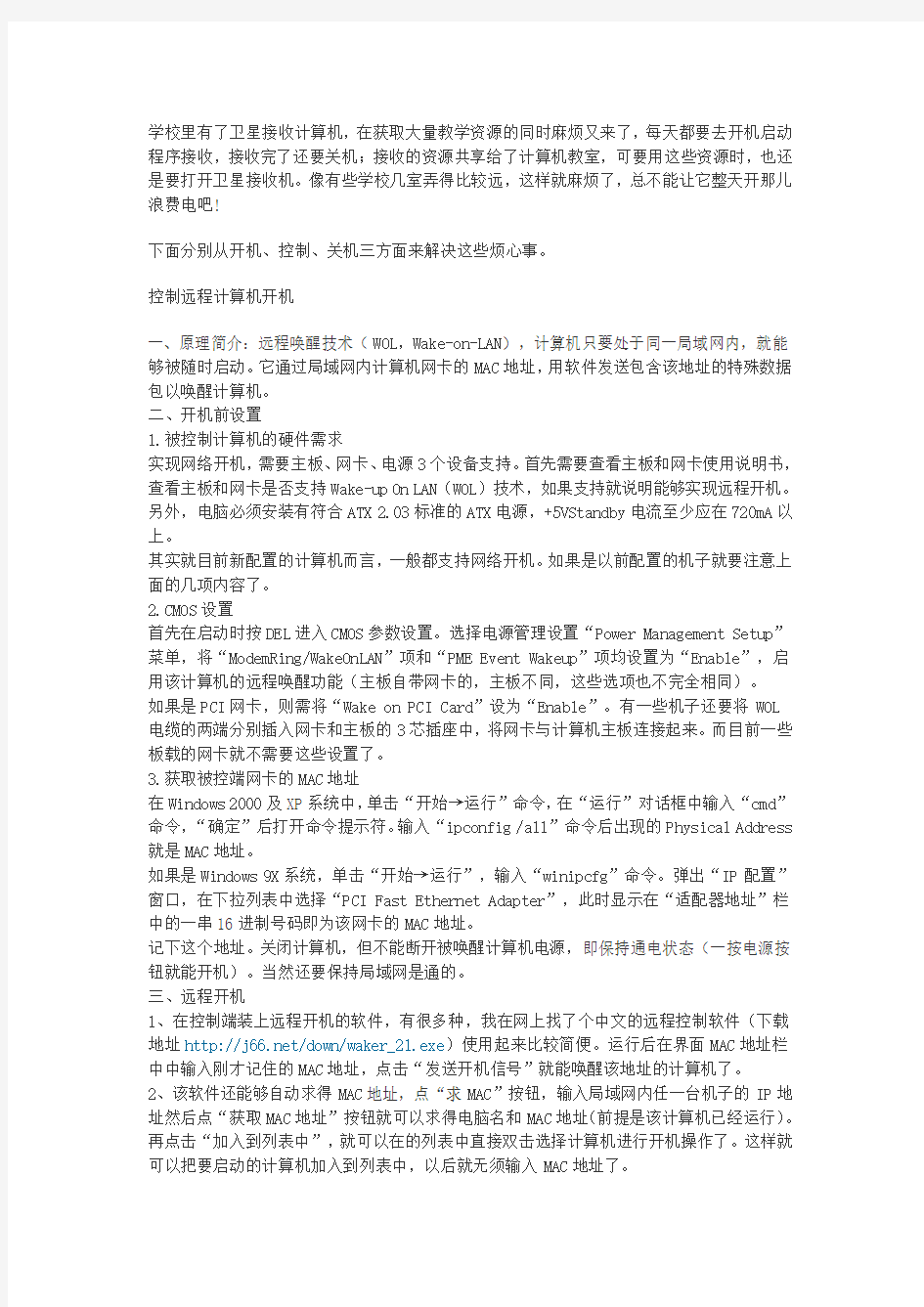
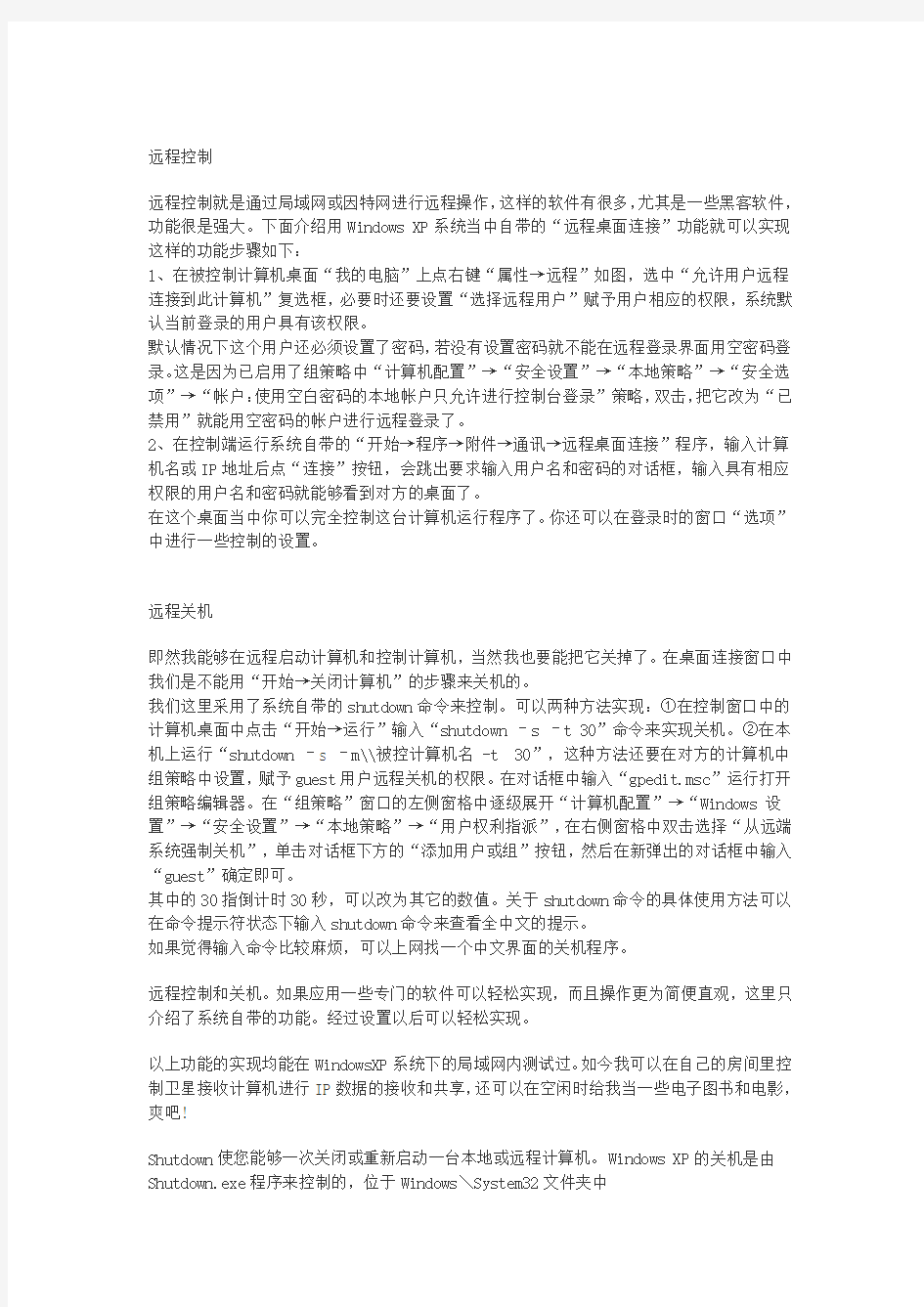
学校里有了卫星接收计算机,在获取大量教学资源的同时麻烦又来了,每天都要去开机启动程序接收,接收完了还要关机;接收的资源共享给了计算机教室,可要用这些资源时,也还是要打开卫星接收机。像有些学校几室弄得比较远,这样就麻烦了,总不能让它整天开那儿浪费电吧!
下面分别从开机、控制、关机三方面来解决这些烦心事。
控制远程计算机开机
一、原理简介:远程唤醒技术(WOL,Wake-on-LAN),计算机只要处于同一局域网内,就能够被随时启动。它通过局域网内计算机网卡的MAC地址,用软件发送包含该地址的特殊数据包以唤醒计算机。
二、开机前设置
1.被控制计算机的硬件需求
实现网络开机,需要主板、网卡、电源3个设备支持。首先需要查看主板和网卡使用说明书,查看主板和网卡是否支持Wake-up On LAN(WOL)技术,如果支持就说明能够实现远程开机。另外,电脑必须安装有符合ATX 2.03标准的ATX电源,+5VStandby电流至少应在720mA以上。
其实就目前新配置的计算机而言,一般都支持网络开机。如果是以前配置的机子就要注意上面的几项内容了。
2.CMOS设置
首先在启动时按DEL进入CMOS参数设置。选择电源管理设置“Power Management Setup”菜单,将“ModemRing/WakeOnLAN”项和“PME Event Wakeup”项均设置为“Enable”,启用该计算机的远程唤醒功能(主板自带网卡的,主板不同,这些选项也不完全相同)。
如果是PCI网卡,则需将“Wake on PCI Card”设为“Enable”。有一些机子还要将WOL
电缆的两端分别插入网卡和主板的3芯插座中,将网卡与计算机主板连接起来。而目前一些板载的网卡就不需要这些设置了。
3.获取被控端网卡的MAC地址
在Windows 2000及XP系统中,单击“开始→运行”命令,在“运行”对话框中输入“cmd”命令,“确定”后打开命令提示符。输入“ipconfig /all”命令后出现的Physical Address 就是MAC地址。
如果是Windows 9X系统,单击“开始→运行”,输入“winipcfg”命令。弹出“IP配置”窗口,在下拉列表中选择“PCI Fast Ethernet Adapter”,此时显示在“适配器地址”栏中的一串16进制号码即为该网卡的MAC地址。
记下这个地址。关闭计算机,但不能断开被唤醒计算机电源,即保持通电状态(一按电源按钮就能开机)。当然还要保持局域网是通的。
三、远程开机
1、在控制端装上远程开机的软件,有很多种,我在网上找了个中文的远程控制软件(下载地址https://www.360docs.net/doc/933368699.html,/down/waker_21.exe)使用起来比较简便。运行后在界面MAC地址栏中中输入刚才记住的MAC地址,点击“发送开机信号”就能唤醒该地址的计算机了。
2、该软件还能够自动求得MAC地址,点“求MAC”按钮,输入局域网内任一台机子的IP地址然后点“获取MAC地址”按钮就可以求得电脑名和MAC地址(前提是该计算机已经运行)。再点击“加入到列表中”,就可以在的列表中直接双击选择计算机进行开机操作了。这样就可以把要启动的计算机加入到列表中,以后就无须输入MAC地址了。
远程控制
远程控制就是通过局域网或因特网进行远程操作,这样的软件有很多,尤其是一些黑客软件,功能很是强大。下面介绍用Windows XP系统当中自带的“远程桌面连接”功能就可以实现这样的功能步骤如下:
1、在被控制计算机桌面“我的电脑”上点右键“属性→远程”如图,选中“允许用户远程连接到此计算机”复选框,必要时还要设置“选择远程用户”赋予用户相应的权限,系统默认当前登录的用户具有该权限。
默认情况下这个用户还必须设置了密码,若没有设置密码就不能在远程登录界面用空密码登录。这是因为已启用了组策略中“计算机配置”→“安全设置”→“本地策略”→“安全选项”→“帐户:使用空白密码的本地帐户只允许进行控制台登录”策略,双击,把它改为“已禁用”就能用空密码的帐户进行远程登录了。
2、在控制端运行系统自带的“开始→程序→附件→通讯→远程桌面连接”程序,输入计算机名或IP地址后点“连接”按钮,会跳出要求输入用户名和密码的对话框,输入具有相应权限的用户名和密码就能够看到对方的桌面了。
在这个桌面当中你可以完全控制这台计算机运行程序了。你还可以在登录时的窗口“选项”中进行一些控制的设置。
远程关机
即然我能够在远程启动计算机和控制计算机,当然我也要能把它关掉了。在桌面连接窗口中我们是不能用“开始→关闭计算机”的步骤来关机的。
我们这里采用了系统自带的shutdown命令来控制。可以两种方法实现:①在控制窗口中的计算机桌面中点击“开始→运行”输入“shutdo wn –s –t 30”命令来实现关机。②在本机上运行“shutdown –s –m\\被控计算机名 -t 30”,这种方法还要在对方的计算机中组策略中设置,赋予guest用户远程关机的权限。在对话框中输入“gpedit.msc”运行打开组策略编辑器。在“组策略”窗口的左侧窗格中逐级展开“计算机配置”→“Windows 设置”→“安全设置”→“本地策略”→“用户权利指派”,在右侧窗格中双击选择“从远端系统强制关机”,单击对话框下方的“添加用户或组”按钮,然后在新弹出的对话框中输入“guest”确定即可。
其中的30指倒计时30秒,可以改为其它的数值。关于shutdown命令的具体使用方法可以在命令提示符状态下输入shutdown命令来查看全中文的提示。
如果觉得输入命令比较麻烦,可以上网找一个中文界面的关机程序。
远程控制和关机。如果应用一些专门的软件可以轻松实现,而且操作更为简便直观,这里只介绍了系统自带的功能。经过设置以后可以轻松实现。
以上功能的实现均能在WindowsXP系统下的局域网内测试过。如今我可以在自己的房间里控制卫星接收计算机进行IP数据的接收和共享,还可以在空闲时给我当一些电子图书和电影,爽吧!
Shutdown使您能够一次关闭或重新启动一台本地或远程计算机。Windows XP的关机是由Shutdown.exe程序来控制的,位于Windows\System32文件夹中
。在Windows 2000中是没有该程序的,如果想让Windows 2000也实现同样的效果,可以把Shutdown.exe复制到系统目录下。使用方法:比如你的电脑要在22:00关机,可以选择“开始→运行”,输入“at 22:00 Shutdown -s”,这样,到了22点电脑就会出现“系统关机”对话框,默认有30秒钟的倒计时并提示你保存工作。如果你想以倒计时的方式关机,可以输入“Shutdown.exe -s -t 3600”,这里表示60分钟后自动关机,“3600”代表60分钟。
语法:
shutdown [/i | /l | /s | /r | /a | /p | /h | /e] [/f] [/m \\ComputerName] [/t XXX] [/d [p:]XX:YY/c"Comment"]
参数
/i : 显示“远程关机对话框”。/i 选项必须是键入的第一个参数,之后的所有参数都将被忽略。
/l : 立即注销当前用户,没有超时期限。不能将 /l 与 /m \\ComputerName或 /t 一起使用。
/s : 关闭计算机。
/r : 关机后重新启动计算机。
/a : 取消关机操作(仅在超时期限内有效)。a 参数仅可以与 /m \\ComputerName一起使用。
/p : 仅关闭本地计算机(而不是远程计算机),没有超时期或警告。/p 只能和 /d 一起使用。如果您的计算机不支持关闭电源功能,使用 /p 将关闭系统但不会切断您的计算机电源。
/h : 使本地计算机处于休眠状态(如果已启用休眠)。仅可将 h 与 /f 一起使用。
/e : 允许在目标计算机上记录意外关机原因。
/f : 强制关闭正在运行的应用程序而不提前警告用户。
警告
? 使用 /f 选项可能导致未保存的数据丢失。
?/m \\ComputerName :指定目标计算机。不能与 /l 选项一同使用。
/t XXX : 将重新启动或关机前超时期限或延迟设置为 XXX 秒会使得在本地控制台显示一条警告信息。您可以指定的范围为 0 - 600 秒。如果省略 /t,则默认超时期限为 30 秒。
/d [p:]XX:YY : 列出系统重新启动、关机或关闭电源的原因。下表描述了参数值。
说明:
p:表示重新启动或关机是已计划的。如果您不使用 p:选项,关机事件跟踪程序假设未计划重新启动或关机。
XX:指定主要原因代码 (0-255)。
YY:指定次要原因代码 (0-65535)。
/c"Comment" :使您可以对关机原因做出详细注释。必须首先使用 /d 选项提供一个原因。必须将注释引在引号中。最多可以使用 511 个字符。
/? :在命令提示符下显示帮助,包括在本地计算机上定义的主要原因和次要原因的列表。只键入 shutdown 而不带任何参数也可以显示帮助。
注释
? 必须为用户授予关闭系统的用户权利,该用户才能使用 shutdown 命令关闭本地或远程管理的计算机。详细信息,请参阅“相关主题”中的“访问控制概述”和“特权”。
? 用户必须是 Administrators 组的成员才能对本地或远程管理的计算机的意外关机进行批注。如果目标计算机已加入某个域,则 Domain Admins 组的成员可能会执行该过程。详细信息,请参阅默认本地组和默认组。
? 如果希望一次关闭多台计算机,可针对每台计算机使用脚本来调用 shutdown,或者可使用 shutdown /i 显示远程关机对话框。
? 一旦指定了主要和次要原因代码,您必须首先为计划使用某种特定原因的每个计算机定义那些原因代码。如果目标计算机上没有定义原因代码,关闭事件跟踪程序将无法记录正确的原因文本。
? 切记使用 p: 参数指出关机是计划关机。省略 p:表示关机是非计划关机。如果键入 p:,后面跟着非计划关机的原因代码,命令将不会执行关机。相反,如果省略 p:并为计划关机键入原因代码,命令也不会执行关机。
示例
要强制让应用程序在一分钟延迟后关闭并重新打开本地计算机,并注明原因是“应用程序:维护(计划内)”,注释内容为“重新配置myapp.exe”,请键入:
shutdown /r /t 60 /c "Reconfiguring myapp.exe" /f /d p:4:1
要使用相同的参数重新启动远程计算机\\ServerName,请键入:
shutdown /r /m \\servername /t 60 /c "Reconfiguring myapp.exe" /f /d p:4:1
华硕电脑自动关机重启的处理方法
华硕电脑自动关机重启的处理方法 导语:最近不少华硕用户反映说他们的电脑老是自动重启,这该怎么处理呢?下面就由来给你们说说华硕电脑老是自动重启的原因及处理方法吧,希望可以帮到你们哦! 华硕电脑老是自动重启的处理方法一 一、软件问题引起的解决方法 1、病毒或木马用杀毒软件进行杀毒,如果病毒无法查杀重装系统后依然存在,建议用第三方介质如U盘、移动硬盘等对重要的资料进行备份并对硬盘进行格式化。 2、系统文件的损坏解决方法,原有系统无法修复的重装系统,重装系统要等到系统完全部署进入桌面,ghost 安装的系统进入桌面后需等一段时间,进入桌面需要部署补丁或优化时间。不能马上关机或重新启动。 3、定时软件或计划任务的重启,则取消这些软件的设置 4、系统部署时的正常重启或补丁生效时的正常重启,一般都有提示,这种发生的电脑经常自动重启属于正常无需理会。
二、硬件的问题引起的解决方法 1、市电不稳定或机箱电源有问题,如果市电稳定建议更换电源。硬件升级更新造成的电源供电不足,例如显卡升级等,电源的功功率 要大于硬件的总功率。 2、台式电脑内存进行清洗和插拔,打开机箱拔出内存,擦下金手指然后再装回去。 3、CPU温度过热或笔记本显卡温度过高引起的,清洗或更换风 扇,散热新能不好的笔记本建议不要玩对显卡要求过高的大型游戏。 华硕电脑老是自动重启的处理方法二 一.首先我们要处理掉一个可能性到"我的电脑按"右鍵-- 属性-- 高级-- 按下"启动及修复"-- 把下面"系统失败"那框框的三个选项取消勾选.当把这三个选择取消后. 能解决大部分人的问题哦. 二.如果自动关机.并出现对话框的话.极有可能是病毒. 解决办法: 杀毒. 三.windows启动程序出错,果WINDOW在默认状态下启动时有某个
电脑启动后老是自动关机怎么办
电脑启动后老是自动关机怎么办 导读:我根据大家的需要整理了一份关于《电脑启动后老是自动关机怎么办》的内容,具体内容:在有些时候我们的电脑启动后老是自动关机,这该怎么办呢?那么下面就由我来给你们说说电脑启动后老是自动关机的解决方法吧,希望可以帮到你们哦!电脑启动后老是自动关机的解决方法一:... 在有些时候我们的电脑启动后老是自动关机,这该怎么办呢?那么下面就由我来给你们说说电脑启动后老是自动关机的解决方法吧,希望可以帮到你们哦! 电脑启动后老是自动关机的解决方法一: 一般自动关机可能是CPU风扇灰尘太多了导致的,建议,清理一下CPU 风扇和散热片的灰尘,新加散热硅脂,如果是风扇有问题换个好的转高的风扇(如果不是这的问题,可能是主板的问题)。 自动关机故障排除方法: 1、有可能是BIOS的设置问题,进入BIOS里恢复默认设置或把主板的电池拿出来,等5分钟在装进去即可。目的:是BIOS的设置恢复默认值,排除BIOS的散热预设自动重启或关机现象。 2、如果电脑在使用某一个应用程序软件时发生自动关机,则自动关机故障可能是由此程序软件引起的,一般将程序软件卸载即可。 3、接着检查电源,电源品质差,老化或功率过小,无法满足电脑各配件的供电需求,可更换大功率高质量的电源,如果故障排除,则是电源引
起的自动关机故障。 4、接着使用排除法,检查内存、显卡、CPU、CPU风扇、主板等。 5、检查内存,内存质量不过关、散热不良、超频、不同品牌的内存混插及CAS值设置过低等都可引起电脑自动关机,可用测试内存,并将BIOS 中对内存参数进行相应调整。 6、检查主板,主板老化、电容失效或爆浆、主板电源插针、主板与机箱背板发生短路等均可引起自动关机,可将主板从机箱取出检查或测试,接着检查CPU的风扇转动及CPU的温度是否正常,接着检查CPU风扇散热片的底部硅胶是否变干,如果变干,将CPU风扇上的硅胶清理干净,然后重新涂上好的硅胶即可。如果风扇不正常,更换CPU风扇。 7、清洁法:是通过对电脑主机中部件的灰尘进行清洁来排除故障的方法。灰尘是也可造成电脑自动关机故障的因素之一,灰尘可以造成部件老化、引脚氧化、接触不良及短路等故障。对于灰尘造成的这些故障,一般使用清洁法比较有效。 8、供电系统不稳定,也可造成自动关机故障的发生,可以考虑配置一台带稳压功能的UPS后备电源。 电脑启动后老是自动关机的解决方法二: 原因是cpu温度过高,电脑就会启用断电保护程序,自动断电。 cpu温度过高,有以下三种原因: 1、超频引起的,使CPU在过高的频率下运行。 2、散热风扇引起的,这种很常见。如:风扇损坏,风扇老化,风扇没有油转速慢。
怎样设置电脑到时间会自动关机和开机
怎样设置电脑到时间会自动关机和开机 Windows XP的关机是由Shutdown.exe程序来控制的,位于Windows\System32文件夹中。如果想让Windows 2000也实现同样的效果,可以把Shutdown.exe复制到系统目录下。 比如你的电脑要在22:00关机,可以选择“开始→运行”,输入“at 22:00 Shutdown -s”,这样,到了22点电脑就会出现“系统关机”对话框,默认有30秒钟的倒计时并提示你保存工作。如果你想以倒计时的方式关机,可以输入“Shutdown.exe -s -t 3600”,这里表示60分钟后自动关机,“3600”代表60分钟。 设置好自动关机后,如果想取消的话,可以在运行中输入“shutdown -a”。另外输入“shutdown -i”,则可以打开设置自动关机对话框,对自动关机进行设置。 Shutdown.exe的参数,每个都具有特定的用途,执行每一个都会产生不同的效果,比如“-s”就表示关闭本地计算机,“-a”表示取消关机操作,下面列出了更多参数,大家可以在Shutdown.exe中按需使用 电脑自动开机并播放音乐提醒你起床,并且晚上自动关机 使用电脑的自动开机,哇,好爽,并且音乐可以随便你定哦,一天都有好的心情. 1.自动定时开机此功能需要在BIOS中设定,并且你的主板的高级电源管理设置必须支持这个功能,不过现在大多数的主板全支持,放心使用吧. 步骤一: 启动系统按DEL,进入BIOS,然后选中"POWER MANAGEMENT FEATURES" (电源管理设置),回车进入.在电源窗口中找到"RESTORE ON AC/POWER LOSS"项,按回车,然后通过方向键设置其值为"POWER ON". 步骤二: 选中"RESUME ON RTC ALARM"并按回车,接着通过方向键设置其值为"ENABLE" 步骤三: 选中"RTC ALARM DATE"按回车,然后将其值设定为"EVERYDAY",表示每天都进行一样的操作,按照同样的方法,分别将"RTC ALARM HOURS""RTC ALARM MINUTE""RTM ALARM SECOND"设置为"07""15""00",这表示开机时间为早上的"7:15:00",全部设置好后,按F10,保存并重新启动. (由于不同的主板的BIOS不一样,有些主板的设置可能与上面的有一点点不同,但只要记住在电源管理中找到"WAKE UP"字样的就行了,因为这是设置定时开机的选项) 2自动登陆系统电脑开机了,但是我们有些人设置了开机密码,不能自动登陆,怎么办? 我们可以通过修改注册表来实现自动登陆. 步骤一: 在运行中输入"REGEDIT",打开HKEY_LOCAL_MACHINE\SOFTWARE\MICROSOFT\WINDOWSNT\CURRENTVERSIO N\WINLOGON. 步骤二: 在右方的窗口中找到"DEFAULTUSERNAME"子键,将数值数据改
电脑运行时自动关机原因及处理
另一方面,系统中地电源管理和病毒软件也会导致这种现象发生. 先确认地散热是否正常.开机箱目测风扇叶片是否工作正常,再进入选项看风扇地转速和地工作温度.发现是风扇地问题,就对风扇进行相关地除尘维护或更换质量更好地风扇.如果排除硬件地原因,进入系统,从“吻到死”地安装光盘中覆盖安装电源管理,再彻底查杀病毒.电源老化或损坏: 当这些因素都排除时,故障地起因就可能是电源老化或损坏,这可以通过替换电源法来确认,电源坏掉就换个新地,切不可继续使用,会烧毁硬件地资料个人收集整理,勿做商业用途 有倒计时对话框吗?有地话就是中了冲击波病毒,打冲击波补丁或更新系统.如果没有地地话,那是硬件问题,主板或电源有问题.我有一个客户地服务器也象你说地那情况,原来是主板有问题. 资料个人收集整理,勿做商业用途 检查电源管理地设置; 风扇散热能力不足,温度过高,和主板地自动保护功能会无故重启式自动关机; 主机电源出现故障,或电压有较大起伏,造成无规律地自动关机或重新启动,加稳压电源即可资料个人收集整理,勿做商业用途 禁用快速关机 配置地设置不相容;在中地“高级电源管理”或“高级配置和电源接口”地设置不适当;没有在实模式下为视频卡分配一个;某一个程序或程序可能没有正确地关闭;加载了一个不兼容地、损坏地或冲突地设备驱动程序等等. 退出时地声音文件损坏 首先你可确定“退出”声音文件是否已毁坏??打开“控制面板”,打开“声音”,将“退出”声音取消.如果正常关闭,则问题是由退出声音文件所引起地,要解决这一问题,可以从备份中恢复声音文件或者重新安装提供声音文件地程序,也可定义“退出”为无声. 资料个人收集整理,勿做商业用途 .注意“高级电源管理” 此外计算机上地“高级电源管理()”功能也可引起关机死机或黑屏问题.而要确定是否会引起关机问题,可打开“设备管理器”,打开“系统设备”.在“高级电源管理”中取消“启用电源管理”选择.如果计算机正常关机,则问题地原因可能在于. 启动即关机故障 大家经常遇到在刚刚启动地时侯就显示“你可以安全地关闭计算机了”,或者启动时马上关机或关机时重新启动等故障.这类故障地原因一般来说是由于或文件地损坏所造成地.解决办法是重新从安装程序压缩包中调取这两个文件.放入\子目录下,将改名为进行备份,然后打开“系统工具”,选择“系统信息”??“工具”里地“系统文件检查器”,选择“从安装盘提取一个文件”,输入“”或“”.重复此步骤,以替换文件或. 或有问题 从安装盘提取一个文件
关机变重启_解决方法大全
关机故障既有软件原因(如BIOS和系统设置问题),也有硬件原因(如配件兼容性不强)。 一、正确设置BIOS 如果你的计算机连上了网络或者连着USB设备,那么BIOS的设置不对很可能会导致不能正常关机。一般而言,老主板容易出现这种故障,在BIOS里面禁掉网络唤醒,modem唤醒和USB唤醒选项即可。如果有接usb设备的话最好拔掉。 二、设置电源管理 关机是与电源管理密切相关的,有时候电源管理选项设置得不正确也会造成关机故障。 点击“开始→设置→控制面板→电源选项”,在弹出的窗口中,根据需要启用或取消“高级电源支持”(如果你在故障发生时使用的是启用“高级电源支持”,就试着取消它,反之就启用它) 如果没有选中“高级”菜单里的“在按下计算机电源按钮时(E):关闭电源”,把它选中即可. 三、设置系统出错功能 在Windows2000\XP的默认设置中,当系统出现错误时会自动重启。将该功能关闭就可以解决自动重启的故障。解决过程如下: 右击“我的电脑”,选择“属性”,在弹出“系统属性”窗口中点选“高级”选项卡,点击“启动和故障恢复”栏目中的“设置”按钮,弹出“启动和故障恢复”窗口,在“系统失败”栏目中将“自动重新启动”选项去掉即可。 四、恢复系统关闭程序等待时间。 这个时间如果太短(比如用了系统优化),关闭时间比较长,就被系统认为程序失去响应而自动重启,给人的直观感觉就是"关机变重启",因此,可以恢复默认的时间,也可以将自动重启功能关闭。 五、如果不正常是发生在更换杀毒软件或更改网络设置之后,应注意在曾经改动过的地方找原因。注意主板对“高级电源管理”支持是不是好,是否曾经改动过,如果问题是在改动后出现的,就取消看看,如果未曾改动则不需考虑这个原因。一般可以不重装系统解决问题,当然如果你有gho还原也是很容易的。 六、保证自动关机的实现,在BIOS设置中,必须把“ACPI fnuction”设置为“Enabled”;同时必须启用APM(高级电源管理)功能。看查设备管理器,找到计算机,按右键,选择"更改驱动程序“大多数电脑都是Advanced Configuration Power Interface(ACPI)(高级电源管理),如果你的新主板显示为acpiuniprocessor pc,那可能就无法软关机!可以选择改为Advanced Configuration Power
台式机总是自动关机该如何解决
台式机总是自动关机该如何解决 篇一:电脑无故自动关机的原因及解决方法 电脑无故自动关机的原因及解决方法 一、软件方面 1.病毒 “击波”毒发作时还会提示系统将在 60 秒后自动启动。 木马程序从远程控制你计算机的一 切活动,包括让你的计算机重新启动。 解决方法:清除病毒,木马,或重装系统。 2.系统文件损坏 系统文件被破坏,如 Win2K 下的 KERNEL32.DLL,Win98 FONTS 目录下面的字体等系统运 行时基本的文件被破坏,系统在启动时会因此无法完成初始化而强迫重新启动。 解决方法:覆盖安装或重新安装。 3.定时软件或计划任务软件起作用 如果你在"计划任务栏"里设置了重新启动或加载某些工作程序时,当定时时刻到来时, 计算机也会再次启动。对于这种情况,我们可以打开"启动"项,检查里面有没有自己不熟悉的 执行文件或其他定时工作程序,将其屏蔽后再开机检查。当然,我们也可以在"运行"里面直接 输入"Msconfig"命令选择启动项。 二、硬件方面 1.机箱电源功率不足、直流输出不纯、动态反应迟钝 用户或装机商往往不重视电源,采用价格便宜的电源,因此是引起系统自动重启的最大 嫌疑之一。 ①电源输出功率不足,当运行大型的 3D 游戏等占用 CPU 资源较大的软件时,CPU 需要 大功率供电时,电源功率不够而超载引起电源保护,停止输出。电源停止输出后,负载减轻, 此时电源再次启动。由于保护/恢复的时间很短,所以给我们的表 1 现就是主机自动重启。 ②电源直流输出不纯,数字电路要求纯直流供电,当电源的直流输出中谐波含量过大, 就会导致数字电路工作出错,表现是经常性的死机或重启。 ③CPU 的工作负载是动态的,对电流的要求也是动态的,而且要求动态反应速度迅速。 有些品质差的电源动态反应时间长,也会导致经常性的死机或重启。 ④更新设备(高端显卡/大硬盘/视频卡),增加设备(刻录机/硬盘)后,功率超出原配 电源的额定输出功率,就会导致经常性的死机或重启。 解决方法:现换高质量大功率计算机电源。 2.内存热稳定性不良、芯片损坏或者设置错误内存出现问题导致系统重启致系统重启的 几率相对较大。 ①内存热稳定性不良,开机可以正常工作,当内存温度升高到一定温度,就不能正常工
台式电脑经常重启该如何解决
台式电脑经常重启该如何解决 1.内存热稳定性不良、芯片损坏或者设置错误 内存热稳定性不良,开机可以正常工作,当内存温度升高到一定温度,就不能正常工作,导致死机或重启,或者内存有所损坏,刚可以通过开机进入桌面,当处理信息量大的时候,就会出现问题 解决办法:更换内存 2.机箱配置电源功率不足,直流输出不纯,反应迟钝等 这个问题常常被忽视,但是却是是引起系统自动重启的最大嫌疑之一 刚开机的时候功率刚好可以,等运行大型3D游戏或者多数据窗口处理的时候,就会功率不足自动重启。 也有可能是因为直流输出不纯,数字电路要求纯直流供电,如果不纯的供电,可能会引起数字电路的错误,引发重启 CPU的处理是动态的,也要求电源的反应要也跟随,有些电源反应慢也会导致重启或者死机 如果更新了大件硬件如显卡,主板,CPU或者增加设备,也会有可能引发电源功率不足的问题,导致死机 解决办法,更换大功率高质量的电脑电源 3. 并口、串口、USB接口接入有故障或不兼容的外部设备时自动重启或者部分设备出现故障或者损坏引起的 有可能是某一个针脚出现故障引起的重启,USB接口热插拔抖动过大也会引起自动重启,有些针脚定义和计算机不兼容也有可能引起自动重启 还有光驱损坏,在读取光碟的时候,自动重启 解决办法,注意外设的完好、兼容和操作的正确 4、主板损坏或者主板质量不合格 自动重启和主板的问题很少见,一般是与RESET相关的电路有故障;插座、插槽有虚焊,接触不良;个别芯片、电容等元件损坏。 解决办法:更换主板或者维修主板 5、其他原因:内部灰尘过多引起
解决办法:清理灰尘 1.先到安全模式下测试看看,扫描是否中毒 2.清理下系统垃圾、启动项。 3.可能是电源电压不稳定,也可以换根线试试或借个好的电源换上测试一下。 在很多情况下,电脑会莫名其妙自动关机、自动重启、频繁死机、频繁蓝屏。这种情 况是电脑在使用过程中最最频繁出现的故障了。出现这种故障的原因主要有三个: 1、PCI设备、内存条等设备没有插稳或者松动; 2、硬件设备不兼容或者设备本身有质量问题; 3、硬盘有坏道或者有坏的扇区。如果硬件没有问题,那么电脑自动关机、自动重启、频繁死机、频繁蓝屏的原因95%以上属于这个原因。 解决故障的办法应该是“选软后硬”,即: 1、解决硬盘有坏道或者有坏扇区的问题,可用sfc命令和chkdsk命令来作软修复。 方法是:点击“开始”——“运行”——在出现的窗口中输入命令字符,然后按窗口中的 提示操作即可。需要注意的是:有时会要求你重新启动电脑,在重启时同时修复。 2、检查PCI设备如:显卡、声卡、网卡等和内存条是否松动,最好是重新插拔一次,交检查金手指部分是否有氧化或者脱落。 感谢您的阅读,祝您生活愉快。
台式机开机马上关机怎么样解决
台式机开机马上关机怎么样解决 台式机开机马上关机解决方法一: 电脑开机后马上自动关机可能原因和解决措施: 电脑上可能存在瞬间短路现象或硬件损坏,逐一拿掉硬件测试。 cpu与散热片未平整接触。 清除异物,cpu上涂匀导热硅脂,旋紧固定散热片和cpu的螺栓,肉眼观察cpu与散热片没间歇。 cpu与散热片间的导热硅脂未涂匀。 同前款解决方法。 电源容量偏小,导致供电不足或电源内保险丝断。 换容量大的电源,或却准没短路引起断保险丝,更换保险丝。 cpu冷却风扇未通电或风扇坏了,主板bios自检保护性关机。 插好cpu冷却风扇插头,仔细检查不要插错位置,导致风扇转向错误或换用好风扇。 注意事项:关机,断开电源后做上述事。 台式机开机马上关机解决方法二: 1、供电系统不稳定,可造成自动关机故障的发生,可以考虑配置一台带稳压功能的ups后备电源。 2、如果电脑在使用某一个应用程序软件时发生自动关机,则自动关机故障可能是由此程序软件引起的,一般将程序软件卸载
即可。 3、接着检查电源,电源品质差,老化或功率过小,无法满足电脑各配件的供电需求,可更换大功率高质量的电源,如果故障排除,则是电源引起的自动关机故障。 4、接着使用排除法,检查内存、显卡、cpu、cpu风扇、主板等。 5、检查内存,内存质量不过关、散热不良、超频、不同品牌的内存混插及cas值设置过低等都可引起电脑自动关机,可用测试内存,并将bios中对内存参数进行相应调整。 6、检查主板,主板老化、电容失效或爆浆、主板电源插针、主板与机箱背板发生短路等均可引起自动关机,可将主板从机箱取出检查或测试,接着检查cpu的风扇转动及cpu的温度是否正常 接着检查cpu风扇散热片的底部硅胶是否变干,如果变干,将cpu风扇上的硅胶清理干净,然后重新涂上好的硅胶即可。如果风扇不正常,更换cpu风扇。 7、清洁法:是通过对电脑主机中部件的灰尘进行清洁来排除故障的方法。灰尘是也可造成电脑自动关机故障的因素之一,灰尘可以造成部件老化、引脚氧化、接触不良及短路等故障。对于灰尘造成的这些故障,一般使用清洁法比较有效。 台式机开机马上关机解决方法三: 1切断电脑主要供电 2检测主机内的cpu 电源显卡的风扇是否正常工作。 3用吹风机吹冷风,清理主机内部的灰尘。
bios设置如何解决电脑关机自动重启
bios设置如何解决电脑关机自动重启当我们在使用电脑的过程中难免会这样遇到一些问题:当我们把电脑关机后会莫名其妙的重启,连着好几次都会出现这样的故障,不知道该如何解决。今天小编就来跟大家介绍一下如何通过bios设置来解决电脑关机自动重启问题。 1、Power Loading 此选项提供您选择是否开启或关闭虚拟负载。当您的电源供应器因为负载过低造成断电或死机的保护现象,请设定为「Enabled」。若设为「Auto」,BIOS会自动设定此功能。(预设值:Auto) PS:简单来说:这个选项是用来保护主板的,当断电或电压不稳的时候,防止主板损坏的。 2、另外,在该页面下还有一项ErP,把这一项设置为:启用(Enabled),应该也能解决你的自动开机问题。
bios设置 以下是设置方法:技嘉主板bios设置 开机的时候反复按DEL键(数字键0边上那个)进入BIOS,默认是英文,回车选择简体中文。 右箭头键选择至电源管理
选择关闭 然后按F10回车保存即可!
华硕主板 同样,开机的时候反复按DEL键(数字键0边上那个)进入BIOS,按F7进入高级模式,回车选择简体中文,选择至监控,拉下去,电涌保护功能,选择关闭,按F10保存回车。 微星主板 开机的时候反复按DEL键(数字键0边上那个)进入BIOS,默认是英文,回车选择简体中文。选择高级—电源管理设置,微星默认是这样的,没有问题。 以上就是如何通过bios设置来解决电脑关机自动重启问题的方法了,各位小伙伴觉得有用的话就赶紧收藏吧。 更多重装系统,系统重装,一键重装系统方法请关注https://www.360docs.net/doc/933368699.html,电脑系统重装网。
开机自动关机故障处理
开机自动关机故障处理
一般引起系统不定期重启和关机的故障主要有下面几个原因: 一.首先我们要处理掉一个可能性到"我的电脑按"右鍵-->属性-->高级-->按下"启动及修复"-->把下面"系统失败"那框框的三个选项取消勾选.当把这三个选择取消后.能解决大部分人的问题哦. 二.如果自动关机.并出现对话框的话.极有可能是病毒.解决办法:杀毒. 三.WINDOWS启动程序出错,果WINDOWS 在默认状态下启动时有某个程序运行出现错误,系统会重新启动,新加载出现错误的程序,果启动
项内有某个程序的错误比较严重,系统就会不断反复启动。解决办法:在系统启动时按F8,进入安全模式,在控制面板--系统--高级里选取“启动和故障恢复”,最后将“系统失败”栏目下的“自动重新启动”的勾勾去掉. 四.用光驱或者软驱就死机或者重启.更或者是多挂了一个硬盘后就常常断电.那可能电源有问题.解决方法:更换电源. 五.现在主板一般都有温度保护控制芯片,防止CPU过热烧毁。有时BIOS内的CPU预警温度设置太低,CPU满负荷运行时温度超过预警温度,系统会自动关闭。当然因机箱散热不好引起CPU温度太高无法稳定运行也会引起系统重启.
解决办法:在BIOS里将保护温度调至比较适当的温度,加强系统散热. 六.看某种特定的片子会死机.重启后没事.十有八九是显卡驱动的问题.解决办法:下载最稳定的驱动版本. 七.运行大型3D游戏或系统进程较多时容易经常引起系统自启,种情况相当普遍.多系统都采用双通道,如果两条内存的品质和性能差异较大或本身内存条的电气稳定性满足不了双通道的要求,可能造成系统运行不稳定,当运行较大程序时经常出现故障重启.解决办法:在BIOS内尝试将内存的CL值调高一些,比如2.5的调成3,通道
笔记本电脑自动关机重启怎么办
笔记本电脑自动关机重启怎么办 笔记本电脑自动关机重启的解决方法一: 病毒木马 解决方案:潜藏的病毒木马也能导致笔记本关机后自动重启,这时请将杀毒软件升级到最新版本,然后全盘查杀病毒木马acpi 高级电源选项设置错误 解决方案:重新安装笔记本主板芯片组驱动程序 硬件问题 解决方案:请将笔记本送到专业的维修机构检测哪块硬件引发笔记本关机后自动重启 笔记本电脑自动关机重启的解决方法二: 第一、很多时候笔记本电脑自动重启是软件占用内存比较大引起的,大家这时候可以重新开机,然后点击【f8键】进入选择菜单,大家可以选择最后一次正确配置重启电脑,这样电脑会自动进入正常的配置了。 第二、如果大家的笔记本电脑开机的时候,立即就会自动关机或者重新启动,那么这个故障,一般是由于系统文件的损坏所造成的,大家可以在安全模式下,进行驱动重新安装尝试。 第三、如果出现了蓝屏的情况,那么大家根据蓝屏显示的代码,从正常的操作系统中复制系统文件,使用u盘pe微系统黏贴到【c:\windows\system32】系统文件下就完全可以了。
第四、我们在使用笔记本电脑很长时间的时候,忽然运行中出现自动重启的情况,也有一些是异常关机,这个是笔记本电脑由于温度过高引起的,建议大家可以买个散热底座比较好。 第五、我们的笔记本电脑在没有任何不良反应的情况下忽然关机,这个估计是笔记本电脑感染恶意程序,从而导致系统资源忽然性的紧缺,或者系统文件修改而崩溃,也有可以是木马病毒自动关闭系统造成的,大家尽快杀毒即可。 还看了: 1.笔记本电脑自动重启怎么解决 2.笔记本电脑自动关机是什么原因 3.笔记本电脑自动重启怎么办 4.笔记本电脑会自动关机是什么原因 5.笔记本电脑开机几分钟就自动关机 6.电脑自动重启怎么回事
电脑关机后自动重启如何处理.doc
电脑关机后自动重启如何处理 在有些时候我们的电脑关机后自动重启了,这该如何处理呢?那么下面就由我来给你们说说电脑关机后自动重启的原因及处理方法吧,希望可以帮到你们哦! 电脑关机后自动重启的处理方法一: 1、硬件问题,例如内存,显卡、网卡松动等。 2、病毒木马问题造成的,某些恶搞病毒发作时还会提示系统将在60秒后自动启动。或者黑客后门程序从远程控制你计算机的一切活动,包括让计算机重新启动。 3、某些设置问题造成的,例如Windows XP默认情况下,当系统出现错误时会自动重新启动,这样当用户关机时,如果关机过程中系统出现错误就会重新启动计算机。 其次: 1、首先检查是不是硬件问题造成的电脑关机后自动重启,如果不懂硬件设备,建议到专业电脑维修点进行维修检查,请不要乱拆否则硬件设备严重损坏。 2、在检查电脑是不是中恶搞病毒了,用杀毒软件查杀病毒,对系统修复。 3、关闭自动重新启动功能,在桌面上右键点击"我的电脑",在弹出的右键菜单中选择"属性",弹出"系统属性"窗口,点选"高级"选项卡,点击"启动和故
障恢复"栏目中的"设置"按钮,弹出"启动和故障恢复"窗口。在"系统失败"栏目中将"自动重新启动"选项前的对勾去掉,点"确定"按钮。 4、关闭高级电源管理,点击"开始设置控制面板性能与维护电源选项",在弹出的窗口中,根据需要启用或取消"高级电源支持"即可。如果你在故障发 生时使用的是启用"高级电源支持",就试着取消,如果在故障发生时,使用的是取消"高级电源支持"就试着启用。 5、检查一下开机启动项是否有异常,因为某些启动项有bug也会导致出现电脑关机后自动开机的现象。 电脑关机后自动重启的处理方法二: 电脑关机后自动重启的原因最常见的是由快速关机引起的。 解决办法是: ①开始\运行\输入:msconfig\确定\系统实用配置程序\高级\选中"禁用快速关机"\重新启动电脑。 ②如果还不能解决,看看是否有驱动程序或硬件错误。 电脑在正常关闭时却自动重启,电脑老是自动重启一般是由于主板电源管理出现问题所致。有些主板的电源管理部件,由于受布线设计和零件质量的影响,对电平信号的响应不是很精确。由于在主板切断电源的瞬间会产生一个瞬间高压,这个高压存在时间很短,对硬件产生的损坏作用极小,但是通常会使网卡、调制解调器等PCI设备产生一个微小脉冲。 如果没有判定为噪音信号,且你的主板BIOS中开启了自动唤醒功能的话,主板就会检测到网卡等设备的外部连接请求,于是自动开机。这种原
电脑开启几个小时自动关机的原因
电脑开启几个小时自动关机的原因 电脑开启几个小时后会自动关机,原因大概有以下几种: 一、软件 1.病毒破坏 比较典型的就是前一段时间对全球计算机造成严重破坏的“冲击波”病毒,发作时还会提示系统将在60秒后自动启动。其实,早在DOS时代就有不少病毒能够自动重启你的计算机。 对于是否属于病毒破坏,我们可以使用最新版的杀毒软件进行杀毒,一般都会发现病毒存在。当然,还有一种可能是当你上网时被人恶意侵入了你的计算机,并放置了木马程序。这样对方能够从远程控制你计算机的一切活动,当然也包括让你的计算机重新启动。对于有些木马,不容易清除,最好重新安装操作系统。2.系统文件损坏 当系统文件被破坏时,如Win2K下的KERNEL32.DLL,Win98下的FONTS目录下面的字体等系统运行时基本的文件被破坏,系统在启动时会因此无法完成初始化而强迫重新启动。你可以做个试验,把WIN98目录下的字库“FONTS”改名试一试。当你再次开机时,我们的计算机就会不断的重复启动。 对于这种故障,因为无法进入正常的桌面,只能覆盖安装或重新安装。 3.定时软件或计划任务软件起作用 如果你在“计划任务栏”里设置了重新启动或加载某些工作程序时,当定时时刻到来时,计算机也会再次启动。对于这种情况,我们可以打开“启动”项,检查里面有没有自己不熟悉的执行文件或其他定时工作程序,将其屏蔽后再开机检查。当然,我们也可以在“运行”里面直接输入“Msconfig”命令选择启动项。 二、硬件 1.市电电压不稳 解决方法:对于经常性供电不稳的地区,我们可以购置UPS电源或130-260V 的宽幅开关电源来保证计算机稳定工作。 2.插排或电源插座的质量差,接触不良 解决方法: ①不要图省钱而购买价廉不物美的电源排插,购买一些名牌的电源插排,因为其内部都是机器自动安装压接的,没有采用手工焊接。 ②对于是否属于墙壁插座内部虚接的问题,我们可以把主机换一个墙壁插座试一试,看是否存在同样的自动重启问题。 3.计算机电源的功率不足或性能差 解决方法:现换高质量大功率计算机电源。 4.主机开关电源的市电插头松动,接触不良,没有插紧 解决方法:更换优质的3C认证电源线。 5.主板的电源ATX20插座有虚焊,接触不良 解决方法: ①如果是主板焊点虚焊,直接用电烙铁补焊就可以了。注意:在对主板、硬盘、显卡等计算机板卡焊接时,一定要将电烙铁良好接地,或者在焊接时拔下电源插
【参考文档】电脑总是会自动关机的解决方法word版本 (2页)
【参考文档】电脑总是会自动关机的解决方法word版本 本文部分内容来自网络整理,本司不为其真实性负责,如有异议或侵权请及时联系,本司将立即删除! == 本文为word格式,下载后可方便编辑和修改! == 电脑总是会自动关机的解决方法 市面上的电源插排多数质量不好,内部的接点都是采用手工焊接,并且常 采用酸性助焊剂,这样容易导致在以后的使用中焊点氧化引起断路或者火线和 零线之间漏电。下面是jy135小编收集整理的电脑总是会自动关机的解决方法,欢迎阅读。 电脑老是自动关机是怎么回事:软件方面 1、病毒破坏 比较典型的就是前一段时间对全球计算机造成严重破坏的“冲击波”病毒,发作时还会提示系统将在60秒后自动启动。其实,早在DOS时代就有不少病毒能够自动重启你的计算机。 对于是否属于病毒破坏,我们可以使用最新版的杀毒软件进行杀毒,一般 都会发现病毒存在。当然,还有一种可能是当你上网时被人恶意侵入了你的计 算机,并放置了木马程序。这样对方能够从远程控制你计算机的一切活动,当 然也包括让你的计算机重新启动。对于有些木马,不容易清除,最好重新安装 操作系统。 2、系统文件损坏 当系统文件被破坏时,如Win2K下的KERNEL32.DLL,Win98 FONTS目录下 面的字体等系统运行时基本的文件被破坏,系统在启动时会因此无法完成初始 化而强迫重新启动。你可以做个试验,把WIN98目录下的字库“FONTS”改名试一试。当你再次开机时,我们的计算机就会不断的重复启动。对于这种故障, 因为无法进入正常的桌面,只能覆盖安装或重新安装。 3、定时软件或计划任务软件起作用 如果你在“计划任务栏”里设置了重新启动或加载某些工作程序时,当定 时时刻到来时,计算机也会再次启动。对于这种情况,我们可以打开“启动”项,检查里面有没有自己不熟悉的执行文件或其他定时工作程序,将其屏蔽后 再开机检查。当然,我们也可以在“运行”里面直接输入“Msconfig”命令选 择启动项。
电脑玩一会就自动关机怎么回事.doc
电脑玩一会就自动关机怎么回事 电脑玩一会就自动关机的解决方法一: 1.主机散热不良,供电故障,主板故障,可能导致电脑自动关机或自动反复重启。(重启是重要特征:有时关机,有时会重启) 2.病毒木马的破坏,当系统核心组件损坏时,正在运行的电脑就可能自动关机。金山安全专家在这里,为您提供专杀工具以及系统修复工具,请点击快速下载。 3.正在运行的软件中,有一些软件带有任务完成的关机的选项,可能用户没有注意,把这些开关打开了。 这些软件比较常见,比如迅雷、快车、杀毒软件、BT下载、视频播放等等。在软件设置中均有完成某任务之后自动关机的动作。但一般默认设置是关闭的。其目的是运行较耗时的操作时,自动在完成任务后关闭电脑。 4.其它硬件原因。 电脑自动关机的解决办法: 1.首先检查硬件是不是有问题,重点检查主板、CPU风扇、主机电源供电情况,电源插座是不是有问题等。 2.检查是不是有一些应用软件的任务完成后关机被启用了。这
是可以明显的看出来的。特点是,在关机前,总会有个程序运行完毕,一般会弹一个对话框提醒要关机了。 3.解决病毒木马,修复系统受损的文件。使用金山毒霸最新版本可以一次完成病毒清除和系统配置的修复。 电脑玩一会就自动关机的解决方法二: 原因: 硬件问题引起的,例如机箱的reset按钮质量有问题,如果reset 健损坏,就会偶尔触碰机箱或者正常使用电脑的时候会出现自动关机;电源电压不稳定,插排或者电源插头接触不良,散热不良,cpu,内存,光驱损坏; 2.病毒问题:黑客对有系统漏洞的电脑进行入侵,入侵成功后就可以远程控制你的电脑所有行为,包括电脑关机。 3.操作系统核心系统文件损坏,如果操作系统重要的运行文件丢失或者损坏,电脑字启动时候会因此无法完成初始化导致自动关机。 4.使用定时关机软件和计划任务导致的自动关机。有些软件会有自动关机的选项,可能用户误设置了。 解决:
台式机关机后还会重新启动怎么办
台式机关机后还会重新启动怎么办 台式机关机后还会重新启动解决方法一: 关机变重启(将bios恢复出厂设置试试) 1、进入bios,在电源管理菜单中,看看“rme eventwake up”(pme事件唤醒),一项是否是“enable”(默认值),如是,将它改为“disable”。 2、右击我的电脑选“属性”/“高级”/启动和故障恢复”中的“设置”,在打开的对话框中去掉“系统失败”中的“自动重新启动”前的对勾,按确定应用。 3、打开控制面板/性能和维护/电源选项/高级电源管理/勾选“启用高级电源管理支持”按应用确定。 4、有时关机时先拔掉网线故障排除,这可能是网线质量或接口故障引起的。 5、关机后电脑自动重启解决办法: 开始/运行/输入 regedit 回车,打开注册表编辑器,依次展开[hkey_local_machine\software\microsoft\window nt\currentversion\winlgon] 然后在右侧新建或修改已有的一个名称为"powerdownaftershutdown"的字符串值,其值"1"表示关机时关闭计算机电源,0表示重新启动电脑。 还是不行还原一下系统或重装。 bios恢复出厂默认:
开机或者重启电脑按住del键,进入bios. 找到 load fail-safe defaults 即系统预设的稳定参数. 按方向键选中后回车,提示是否确定,按y,回车. 最后,也是最重要的选择save&exit step(保存设置),当然直接按f10也可以. 按y回车.自动重起.设置完毕。 另一种办法,将主板电池扣出来,等10分钟在装进去即可。 笔记本和台式机的主板类似,都是在刚开机的时候按住快捷键就能进入bios设置,台式机现在大部分都是delete键,而笔记本则不固定,每个品牌的笔记本的快捷键都不太一样。 但也是有办法看到的,在笔记本刚开机的时候,屏幕左下角会有提示,如:press f2 to enter setup。如果开机时只有logo,按tab键就会看到了,这样就能进入bios设置界面了,在里面有一项就是是恢复出厂默认值的选项,如:load optimized defaults。 按方向键选中后回车,提示是否确定,按y,回车. 在按按f10,按y回车.自动重起.设置完毕。 台式机关机后还会重新启动解决方法二: 一般关机重启有两种,一个是关机前的操作卡了引起的,另一个是每回关机都是重启,下面分别说一下(有问题请您随时追问我,我会跟据您说的状况重新回答您)。 1)关机前电脑卡引起的: 玩游戏、看视频、或操作大程序、或电脑用的时间长了,这时是很卡的,您要有一些耐心等会电脑自己慢慢恢复,点击一下电脑上的每一个页面慢慢的恢复,等恢复正常后在关机或在做其
电脑开机后自动关机怎么解决
电脑开机后自动关机怎么解决 电脑开机后自动关机怎么解决?可能还有些网友对此不太了解,那么下面就由小编给你们介绍电脑开机后自动关机的原因及解决方法吧,希望能帮到大家哦! 电脑开机后自动关机的解决方法一: 第一个原因就是:电脑主机内的CPU风扇出现问题,或者是CPU的卡子脱落了,就会出现开机时自动关机,显示器没有反应,这是因为CPU的卡子脱落,造成CPU无法降温,主板检测到CPU 没有降温设配,就启动保护装置,所以一开机就关机了, 处理方法:就是打开主机箱,重启安装一下CPU的卡子,或者清理一下CPU风扇。 第二个原因:电源出现了问题,当电源的滤波电容,出现鼓包,漏液,造成供电不足,就会造成无法启动电脑,反复的重启,建义更换电源就OK 第三个原因就是:就是内存或者显卡出现虚焊,也会出现反
复重启,并无法关机,建义先这样处理一下:可以先断电,打开机厢,把内存拨出来,用橡皮擦对着金手指的部位(也就是有铜片的地方,)来回的擦上几回,然后换一根内存槽插回,就ok了,如果有独立显卡,可以将显卡也用同上的方法处理一下,只是不要换插槽,就OK了。 如果有可能的话,最好是将电脑的主板纽扣电池放一下电,也就是说取下纽扣电池过了一分钟,再装回去,这样可以保存你按上面处理,让电脑更稳定。然后设好光驱或者硬盘为启动项,将软件驱关了,就OK了,如果这样处理了一下,还是会重启,哪就要修理内存和显卡了,或者更换也可以。 电脑开机后自动关机的解决方法二: 原由一:电脑硬件散热欠好,致使自动关机 解决方法:查看电脑CPU风扇是不是损坏,如损坏及时重新安装,要保持电脑工作环境通风良好,如果是笔记本最佳加一个散热底座。 原由二:电脑软件问题 解决方法:启动时按F8键--选择“安全模式”--在系统中
联想电脑总是自动关机怎么回事
联想电脑总是自动关机怎么回事 在有些时候我们的联想电脑总是出现自动关机的情况,这该怎么办呢?下面就由小编来给你们说说联想电脑总是自动关机的原因及解决方法吧,希望可以帮到你们哦! 联想电脑总是自动关机的解决分析一: 1、先用个杀毒软件全面查杀一下,看是不是中了病毒,要是查出来的话,直接杀毒搞定。 2、检查一下是不是系统的文件被破坏了呢,点击开始菜单-附件-命令提示符-以管理员的身份运行,然后利用chkdsk命令尝试校验并修复。 3、如果有关机软件话,先全部直接给卸载了试试。 4、如果是驱动的问题的话我们可以通过升级驱动来解决。建议大家下载一个驱动精灵检测下驱动问题。 5、其它问题导致的电脑自动关机。
比如硬件问题,也会导致电脑自动关机呢,比如电脑的重启按钮有问题了,经常接触不良、电源电压不稳、散热问题、内存松动、硬盘都有可能出现问题电脑自动关机。 大家首先不妨检查下电脑重启按钮是都松动、按钮弹性不好或者损坏等。至于电源不稳,可能是是由于劣质电源导致,或者是电源使用年限过长,可以先借用别人的电源来检测一下。 散热的问题,大家都知道cpu、显卡、硬盘、主板温度过高造成电脑总是自动关机,来达到保护电脑的目的,大家可以用鲁大师一类的软件来检测一下温度,如果温度过高的话,就得看看机箱是不是灰尘过多了,适当的清理一下,顺便也可以检查一下是不是跳线接触不实,内存条松动等问题。 联想电脑总是自动关机的解决分析二: 一般自动关机可能是CPU风扇灰尘太多了导致的温度高引起的,如果是,清理一下CPU风扇和散热片的灰尘,新加散热硅脂。如果不是这的问题,可能是主板零部件或电源的问题、电压不稳、硬盘故障等问题引起的,还有就是新硬件不兼容,如果自己查不出原因来建议修修去,因为自动关机不是小问题。另外系统故障有木马也可
电脑定时开关机如何设置
电脑定时开关机如何设置? 首先我当然推荐方便的软件: https://www.360docs.net/doc/933368699.html,/down/shutcool.zip 定时关机技巧全集 一、win9x关机 关机是大家常做的一件事,不少人还传统地使用着点击开始/关闭系统/关闭计算机的方 法。是不是太古老了?来吧朋友,今天跟我一起来玩关机。 一键关机 在桌面单击鼠标右键,选择新建/快捷方式,在创建快捷方式对话框命令行一栏中输入: C:\windows\rundll32.exe user,exitwindows(其中的逗号不能少),左键单击下一步, 在选定快捷方式的名称一栏中输入:关闭计算机,左键单击完成。现在在桌面上生成了一 个关闭计算机的图标,用鼠标选中,单击右键,左键单击属性,选定“快捷方式”标签, 将光标移到“快捷键”一栏中,按下F2键(F1-F12中任意一键均可)。好了,今后您只 须按一下F2键,就能实现自动关机了。 定时关机 现在不少主板都有定时关机功能,只是界面全是英文,设置起来不方便。您可以在计划任 务中进行设置。运行计划任务程序,点击添加已计划的任务,运行计划任务向导,单击下 一步,单击浏览,选择桌面,双击我们前面建立的一键关机程序,程序名称栏中输入:定 时关机,再选择“每一天”单选框,点击下一步,设定程序的开始时间和开始日期,点击 下一步,点击完成。要修改关机时间,可在计划任务程序中,选定您所建立的“定时关机” 程序,进行相应的设置。 活学活用 您在运行磁盘碎片整理程序时,是不是有这样的感觉,即不想面对枯燥的屏幕,
又怕程序 运行完毕自己忘了关机,现在可以在计划任务中对关机程序进行设置,把磁盘碎片整理安 排在睡觉前进行,通过计划任务和定时关机,有多种方法可以让电脑在运行完磁盘碎片整 理程序后自动关闭系统,这里介绍一种简单的方法:打开计划任务程序,双击定时关机, 在“计划任务”下拉列表中选择“一次性”,开始时间可根据您的计算机的速度和所整理 硬盘的大小进行设置,一般设置为比当前时间晚2-3小时足矣。“一次性计划任务”复选 框中的时间设置,默认时间是当日,如您设置的程序运行时间在午夜0时以后,别忘了将此 时间进行相应的调整。好吧,累了一天的您安心上床休息吧,电脑会在运行完后自动关机, 再也用不着您傻傻地等了。 二、让NT自动关机 你是否习惯了Windows 98中的自动关机功能,但是在Windows NT下你是否觉得不能自动关机 实在很“落伍”,是的,这是由于Windows NT不支持ATX电源的软关机功能,所以它最大的 BUG之一就是关闭系统后不能自动关闭电源(某些版本的Windows 2000也存在这个问题),不 过现在给你介绍一种简单的办法解决这个问题,让你从此省心省力,当然前提是你要有 Windows NT Service Pack 6(SP5或SP4也行)的光盘(其实只是需要它里面的一个文件),而 且已经装了Service Pack 4以上的版本。 进入Windows NT操作系统,找到安装光盘里名字为Hal.dll.softex的文件(我的光盘里 是放在\I386这个目录里,74.3KB),然后再到装有NT系统的盘里将 \Winnt\System32\目录下 的Hal.dll文件找到,先把这两个文件备份起来以防不测。 接下来,将Hal.dll改为它名(如Hal.dll.old),将Hal.dll.softex从光盘里复制到 \Winnt\System32\目录下,并改名为Hal.dll.这样原来的Hal.dll文件就被Hal.dll.softex 取代了,而我们的目的就是要让Hal.dll.softex成为新的Hal.dll在系统关机时起作用, 这一步已经完成。 然后我们要修改一下注册表,点击“开始”、“运行”,接着在提示符下键入“Regedit”(或“Regedit32”),打开注册表编辑器的窗口进行编辑。进入HKEY_LOCAL_MACHINE\Software\Microsoft\Windows
